在VMWare上安装openEuler 25.09
文章目录
- 1. 实战概述
- 2. openEuler 25.09概述
- 3. openEuler 25.09下载
- 4. openEuler 25.09安装
- 4.1 加载系统安装镜像文件
- 4.2 开启虚拟机安装欧拉操作系统
- 4.3 选择语言
- 4.4 软硬件环境检查
- 4.5 设置磁盘分区
- 4.6 设置根用户密码
- 3.7 登录系统并验证
- 5. openEuler 25.09配置
- 5.1 配置网卡
- 5.2 FinalShell远程连接
- 5.3 设置主机名
- 5.4 编辑映射文件
- 5.5 设置防火墙
- 6. 构建OpenEuler集群
- 6.1 克隆并配置主节点Euler01
- 6.2 克隆并配置主节点Euler02
- 6.3 克隆并配置主节点Euler03
- 7. 实战总结
1. 实战概述
- 本次实践基于 openEuler 25.09 创新版,完成了从系统安装到集群构建的完整流程。首先下载离线镜像并部署首台虚拟机,完成基础配置后,通过克隆技术快速创建 Euler01、Euler02 和 Euler03 三节点集群。各节点均完成网络、主机名、hosts 映射及防火墙等关键配置,确保系统环境统一、网络互通。该集群为后续搭建 OpenStack 等分布式云原生平台提供了稳定、高效的基础设施支撑,充分体现了 openEuler 在现代化 IT 架构中的灵活性与可扩展性。
2. openEuler 25.09概述
- openEuler 25.09 是一个社区驱动的创新版本,集成最新内核与开源技术,聚焦云原生、AI和边缘计算场景。它提供高性能、高安全的系统底座,支持多样硬件架构,强化容器与虚拟化能力,助力开发者构建现代化应用。
3. openEuler 25.09下载
- 下载网址:https://www.openeuler.openatom.cn/zh/download/#openEuler%2025.09
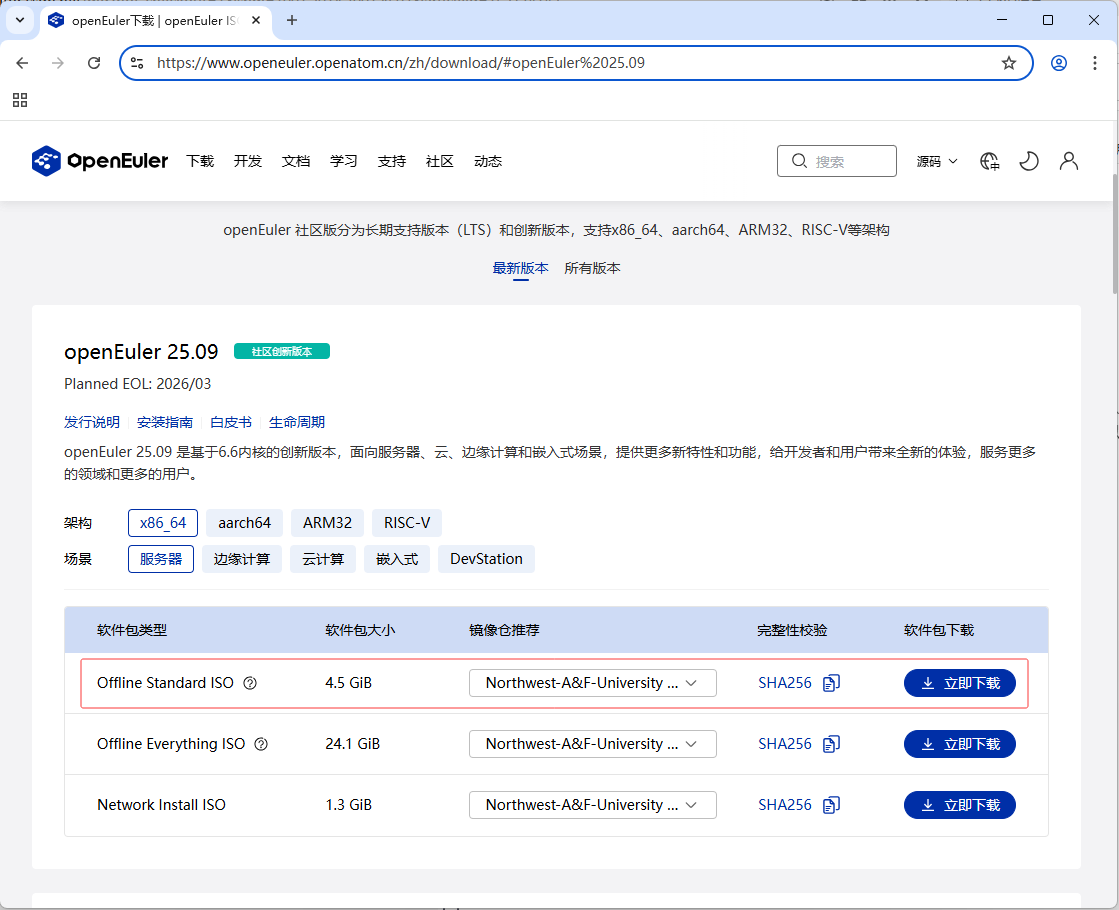
- 我们选择离线标准镜像,单击【立即下载】按钮,将镜像文件下载到本地
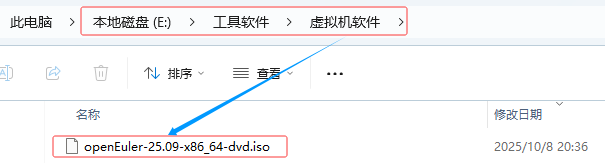
4. openEuler 25.09安装
- VMWare虚拟网络设置,NAT模式,子网:
192.168.1.0/24
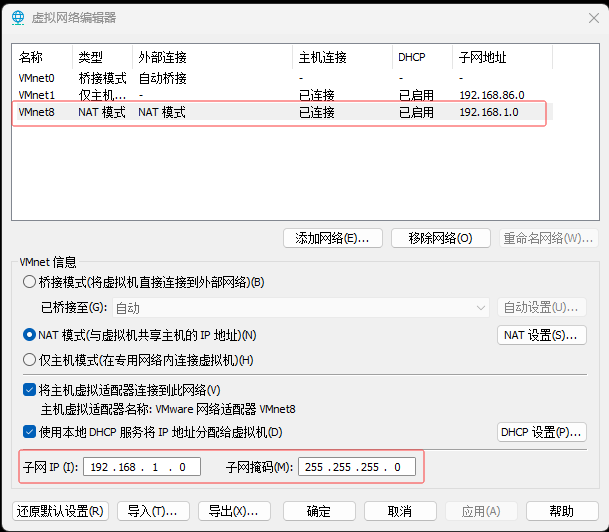
4.1 加载系统安装镜像文件
-
打开VMWare软件
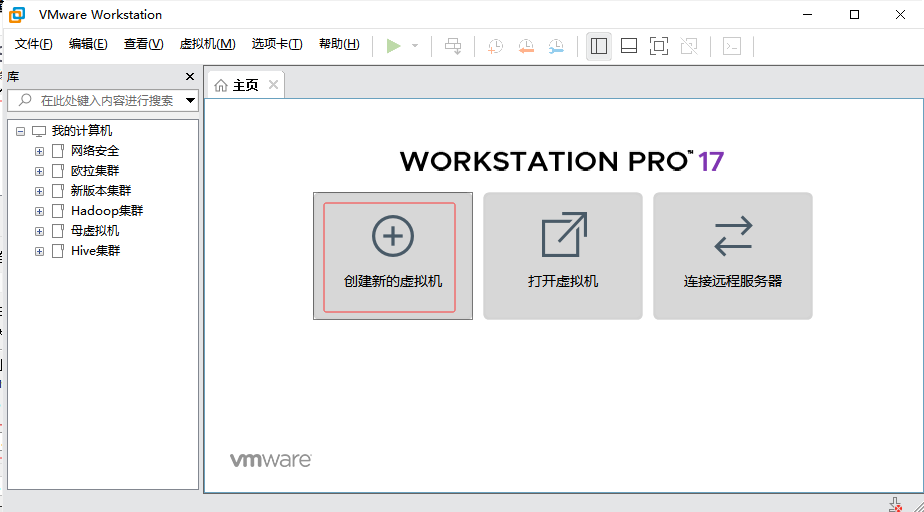
-
单击【创建新的虚拟机】按钮,进入新建虚拟机向导
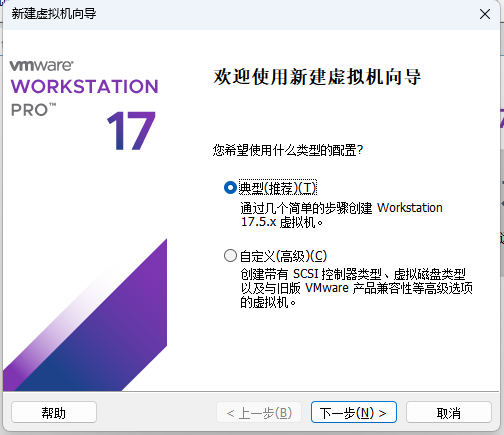
-
单击【下一步】按钮,设置安装程序光盘映像文件:
E:\工具软件\虚拟机软件\openEuler-25.09-x86_64-dvd.iso
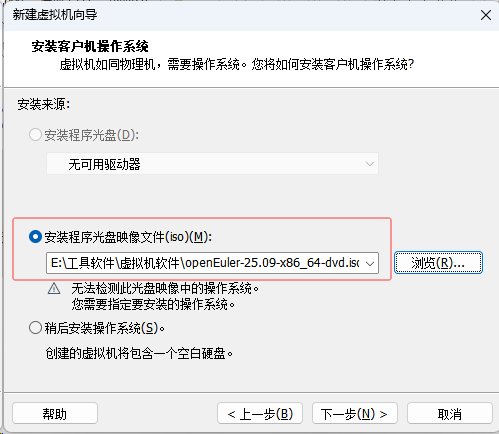
-
单击【下一步】按钮,选择客户机操作系统:
Linux,版本:其他 Linux 6.x 内核 64 位
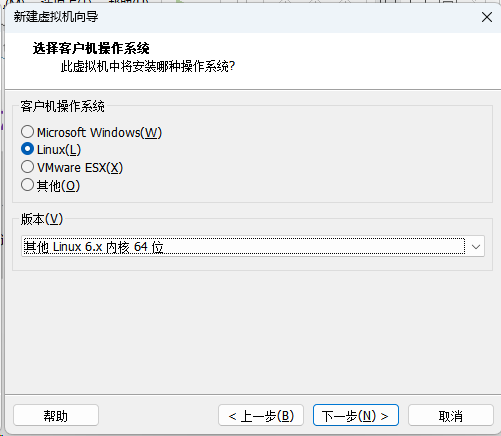
-
单击【下一步】按钮,给虚拟机命名和设置保存位置
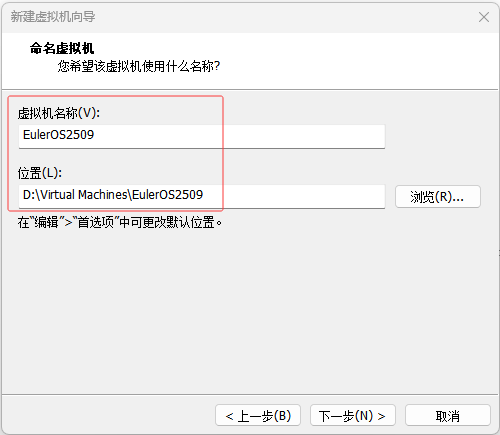
-
单击【下一步】按钮,指定虚拟机磁盘容量:
100GB,选择“将虚拟磁盘存储位单个文件”
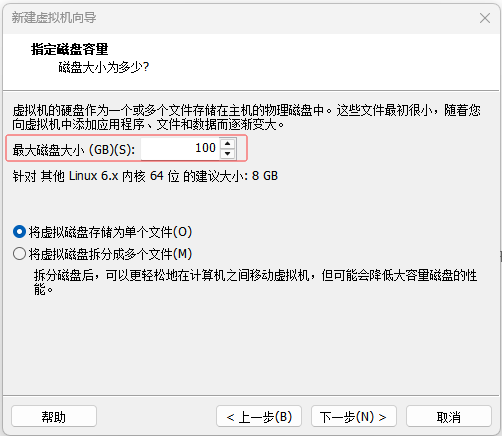
-
单击【下一步】按钮,查看虚拟机设置情况
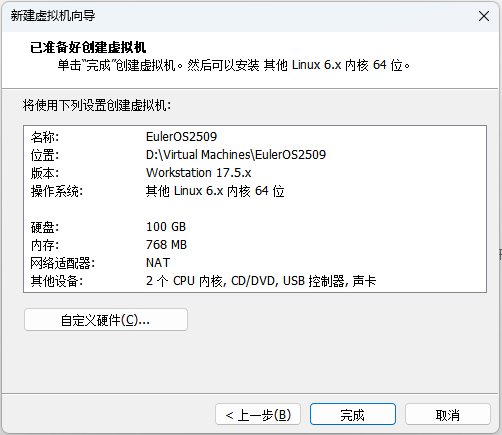
-
单击【自定义硬件】按钮,设置处理器和内存
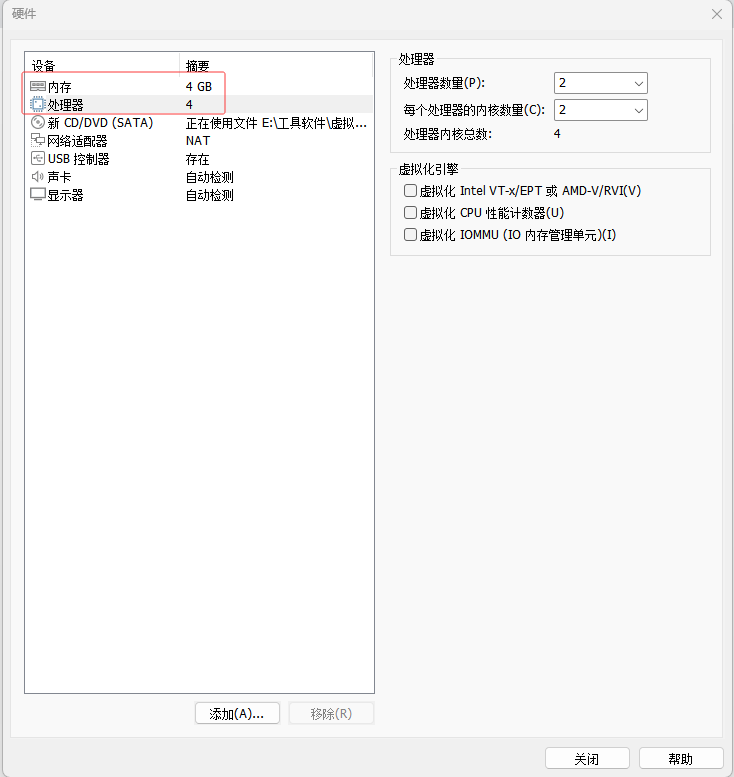
-
单击【关闭按钮】,再次查看虚拟机设置详情
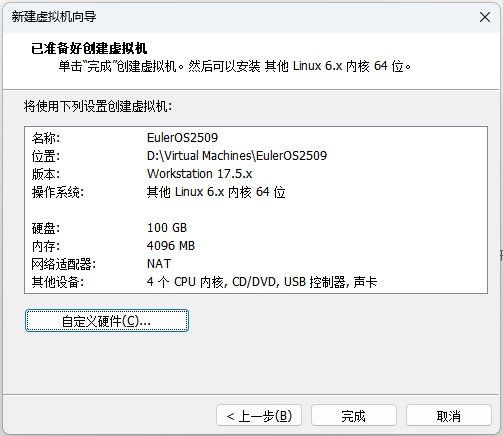
-
单击【完成】按钮,虚拟机
EulerOS2509出现在左边栏列表里
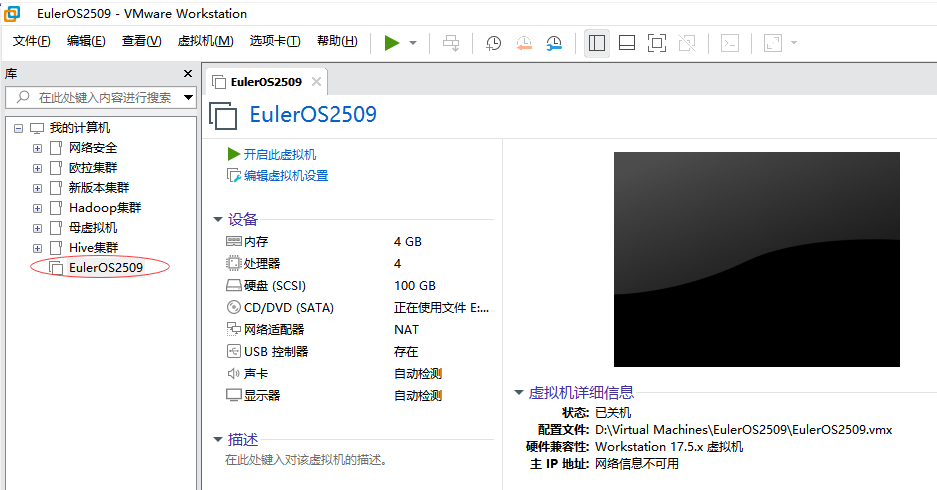
4.2 开启虚拟机安装欧拉操作系统
-
查看创建好的欧拉虚拟机设备信息
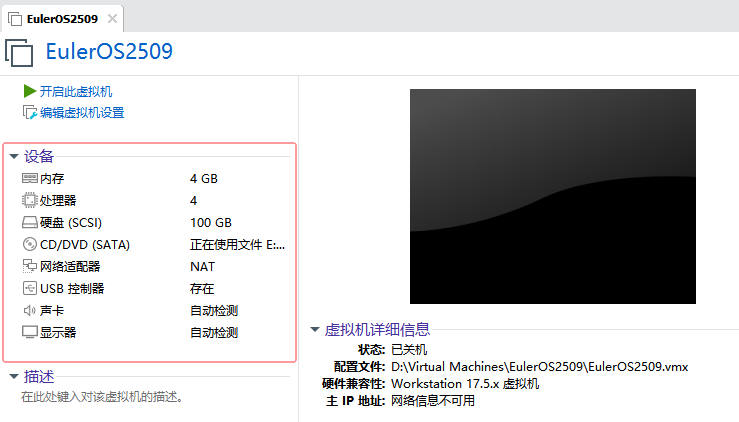
-
单击【开启此虚拟机】按钮,进入欧拉系统安装首页
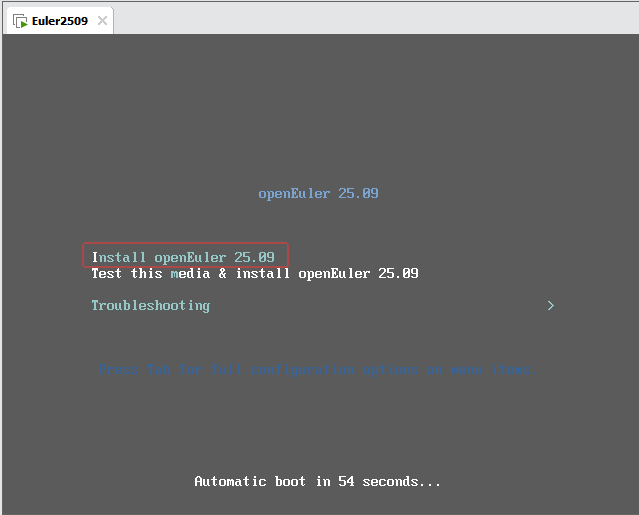
-
第一个选项就是安装欧拉操作系统,按回车确认即可
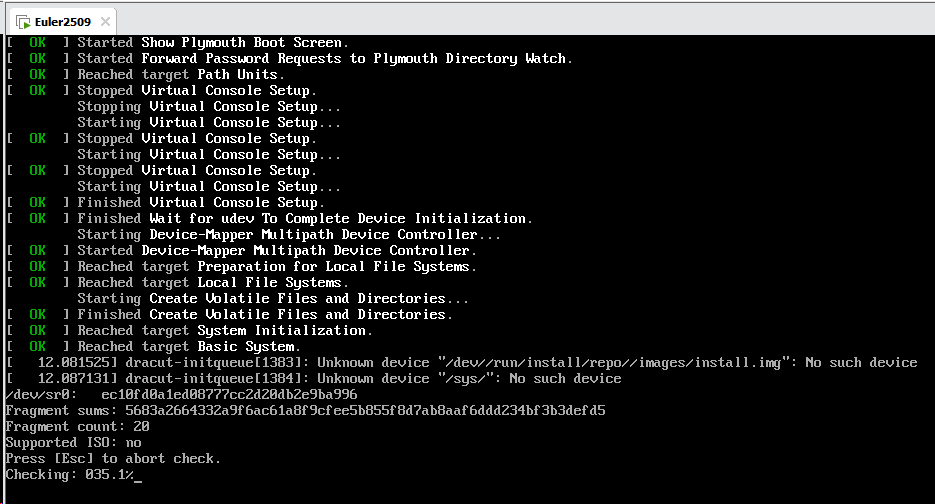
4.3 选择语言
- 默认是
English,可以选择中文,此处我保持默认设置
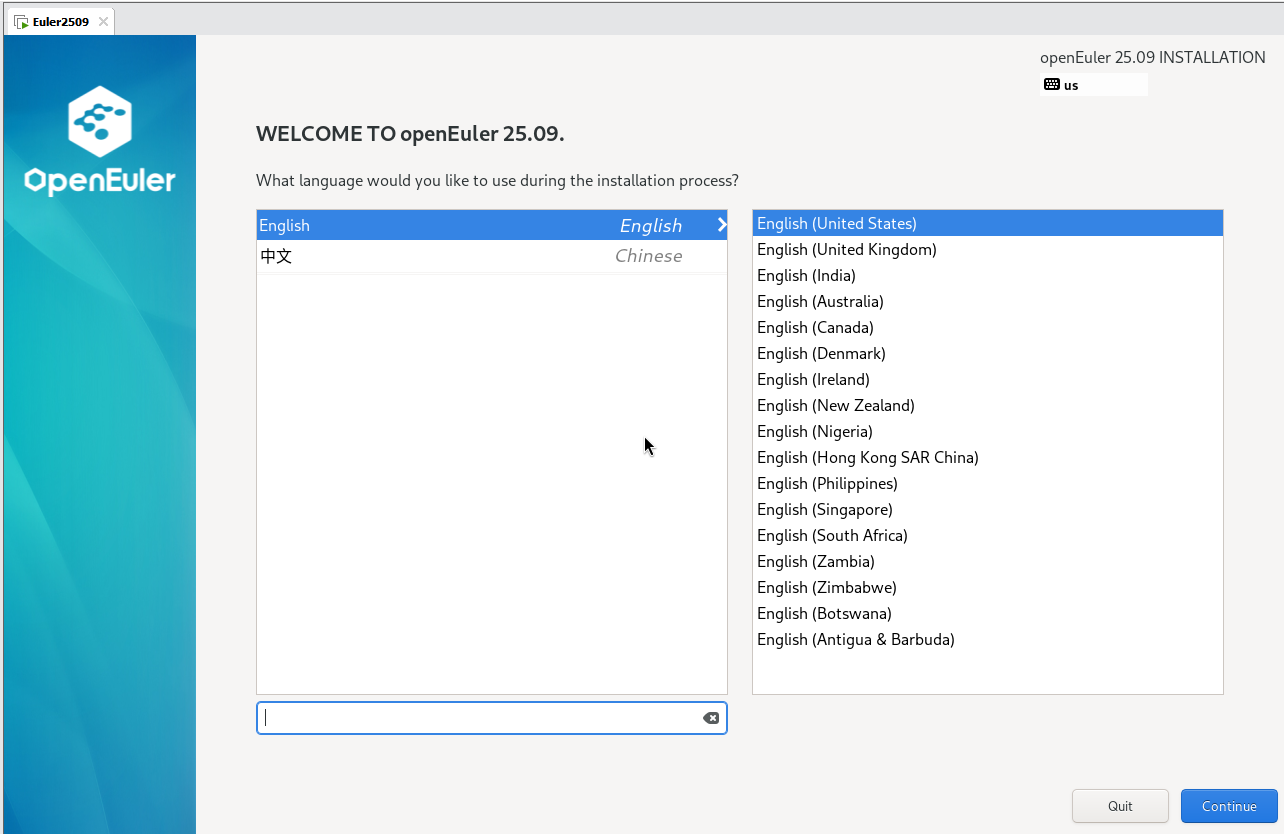
4.4 软硬件环境检查
- 安装信息概要
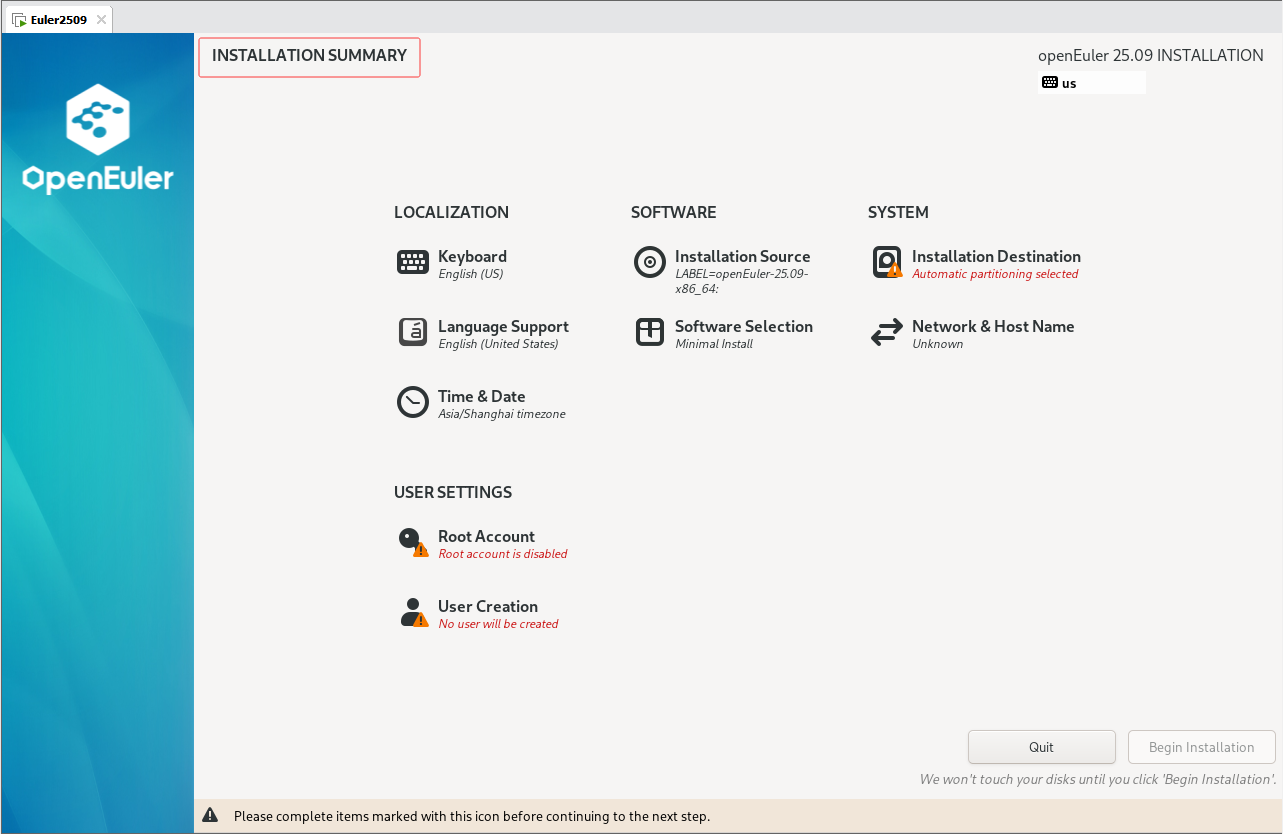
4.5 设置磁盘分区
- 单击【Installation Destination】按钮,显示安装目的地
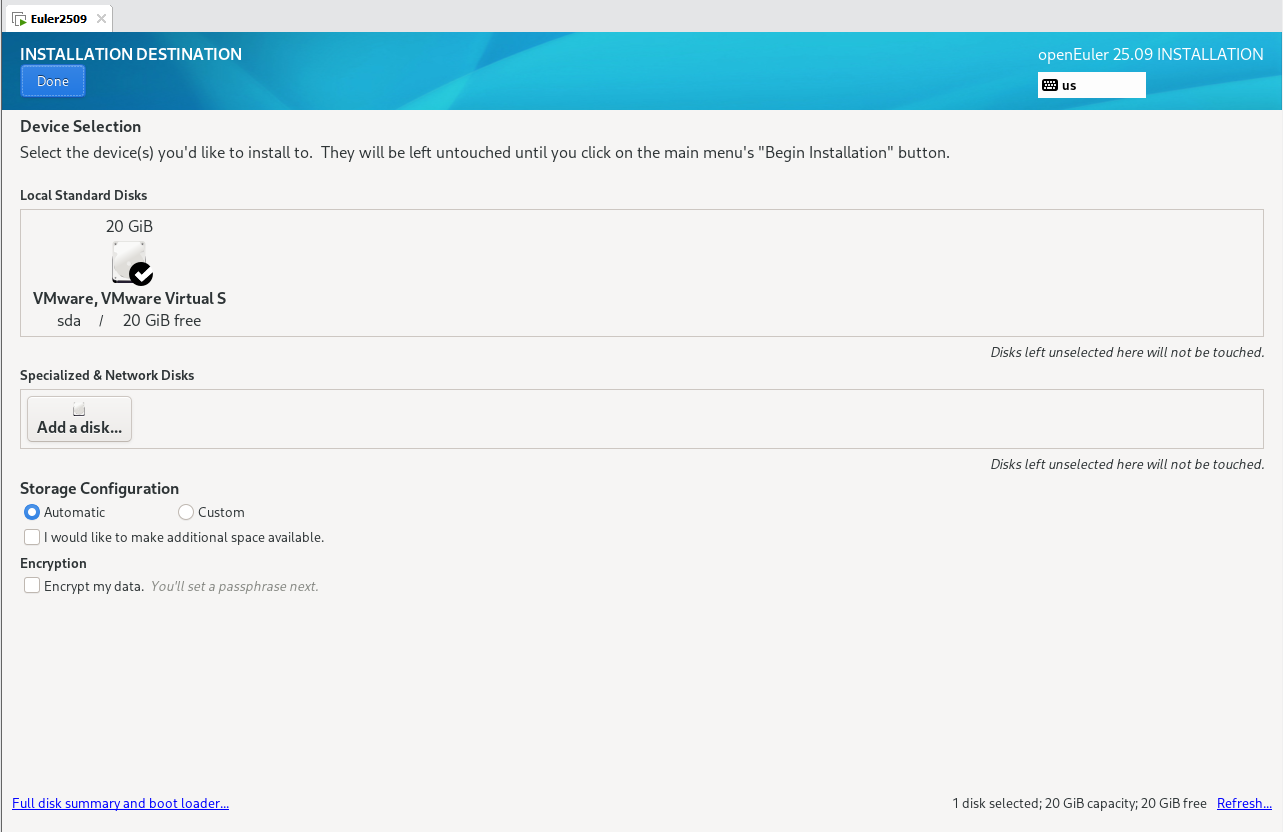
- 存储配置的默认选项是【Automatic】,即由系统自动分配分区,系统会自动将整个磁盘都分为一个主分区。在实际工作中,通常会自己手动配置磁盘分区。单击【Custom】按钮,由用户自己进行存储配置。
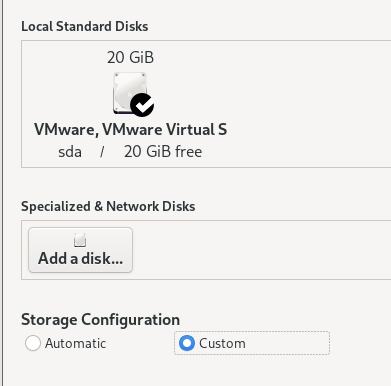
- 单击【Done】按钮
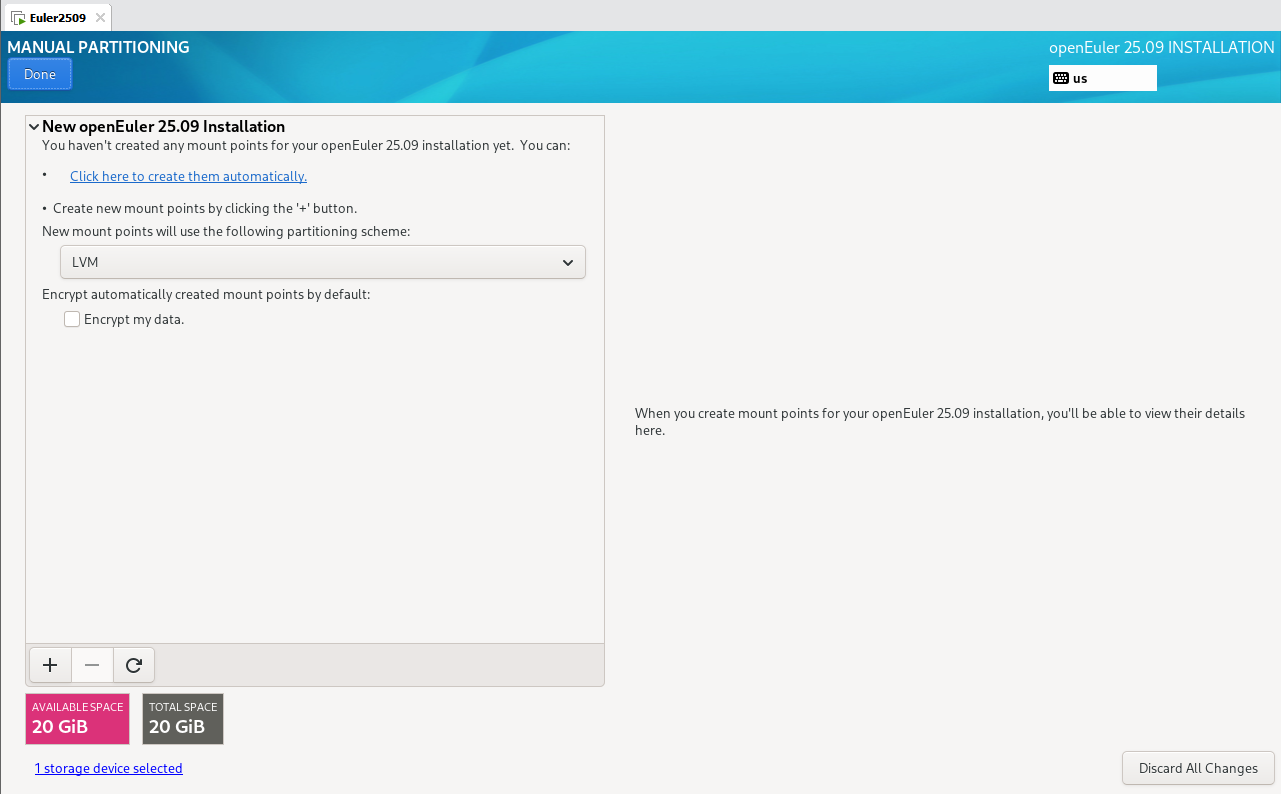
- 新增【/boot】挂载点
